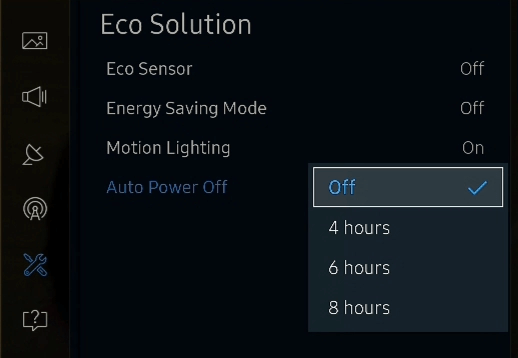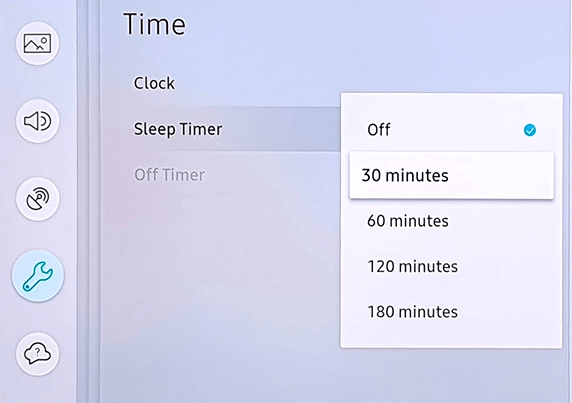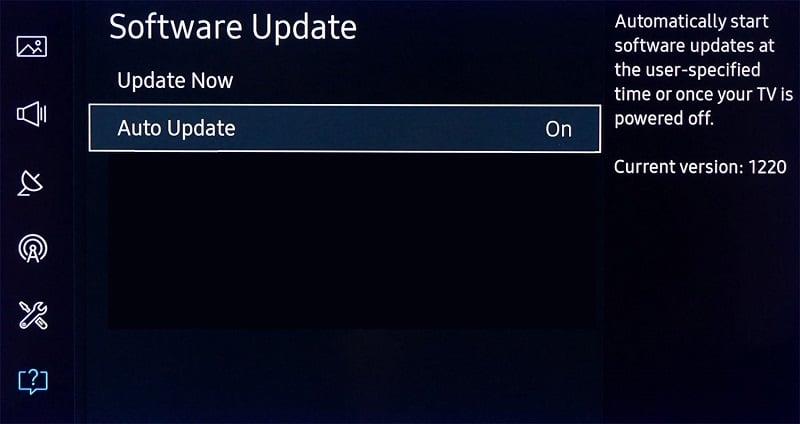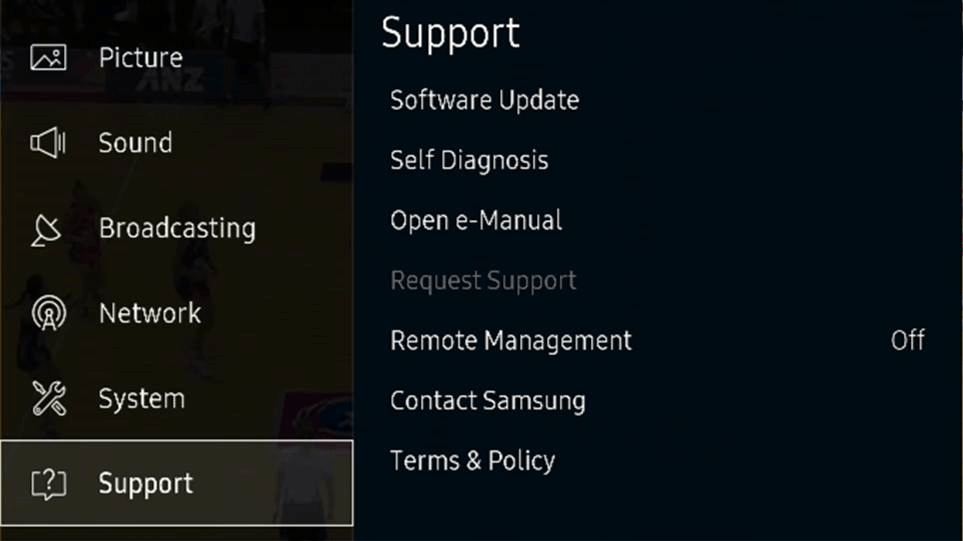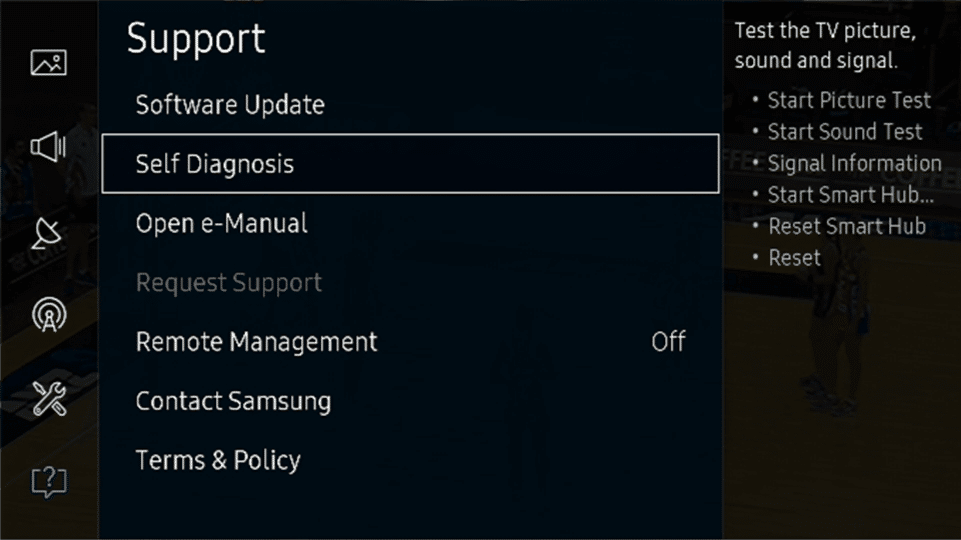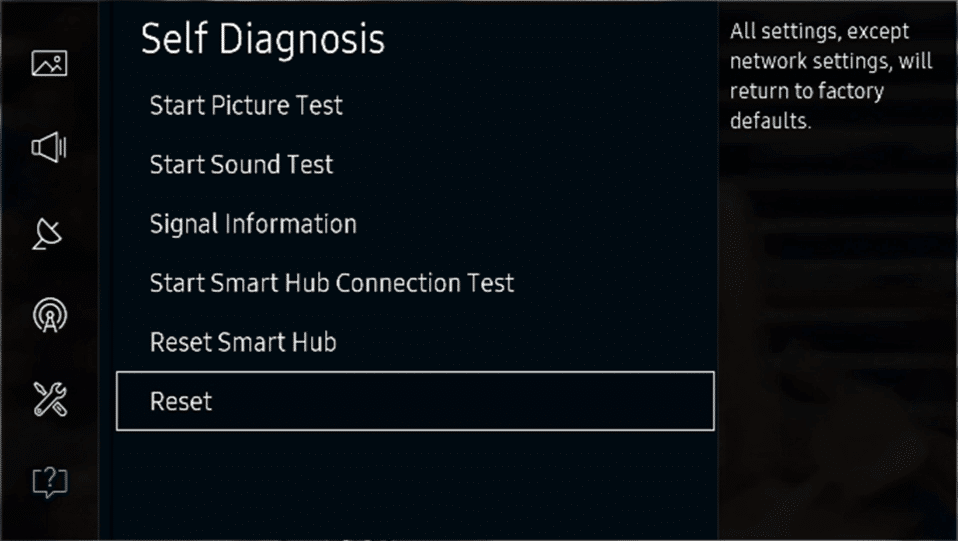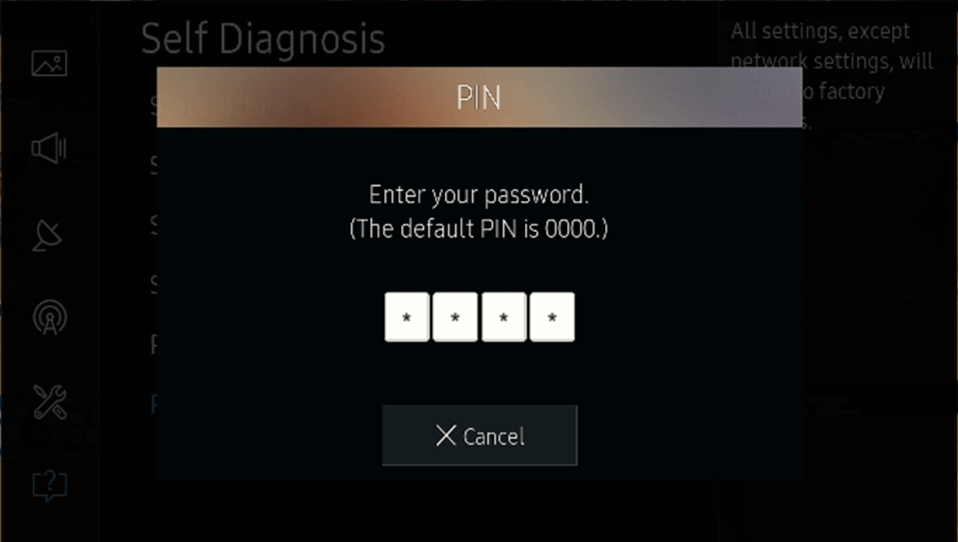تصور کنید در حال تماشای برنامه تلویزیونی مورد علاقه خود هستید یا در حال انجام یک بازی ویدیویی در تلویزیون هوشمند سامسونگ خود هستید و صفحه نمایش به طور ناگهانی سیاه می شود، آیا قلب شما درست می شود؟ خاموشی ناگهانی می تواند ترسناک و نگران کننده باشد، اما اجازه دهید به شما اطمینان دهیم. نیازی به نگرانی نیست
صفحه سیاه گاهی اوقات فقط نشانه خاموش بودن تلویزیون است، اما اگر همچنان صدا را می شنوید، قطعاً اینطور نیست. اگرچه هنوز نیازی به وحشت و شروع فشار دادن دکمه های تصادفی روی کنترل از راه دور نیست، چند راه آسان برای رفع مشکل با حداقل تلاش وجود دارد.
صفحه نمایش خالی یا سیاه تصادفی یک اتفاق رایج نیست، اما یک مشکل منحصر به فرد نیز نیست. ممکن است چند مقصر مختلف وجود داشته باشد که باعث این مشکل شده است. با این وجود، قبل از اینکه تلفن را بردارید و برای کمک حرفه ای تماس بگیرید، می توانید به راحتی توسط خودتان دستگیر و تبعید شوند.

فهرست
چه چیزی باعث مشکل صفحه نمایش سیاه در تلویزیون هوشمند سامسونگ شما می شود؟
کاربران دلایل متعددی را برای این خطا گزارش کرده اند که بیشتر آنها به چند مشکل رایج خلاصه می شود. در زیر چند دلیل احتمالی برای مشکل صفحه سیاه که در حال حاضر در تلویزیون هوشمند سامسونگ خود مشاهده می کنید، ذکر شده است.
- مشکل اتصال کابل: مشکل در اتصال کابل محتمل ترین دلیل سیاه شدن صفحه است. اتصالات شل، منابع برق غیرفعال یا کابل های آسیب دیده اتصال ویدیو را مختل می کند.
- مشکل منبع: منابع شامل تمام دستگاه های خارجی مانند HDMI، USB، پخش کننده DVD، جعبه کابل و موارد دیگر می شود. این مشکل می تواند به دلیل مشکلات مرتبط با این منابع ایجاد شود.
- مشکل تنظیم ورودی: ممکن است تلویزیون روی منبع ورودی اشتباه تنظیم شده باشد. مطمئن شوید که تلویزیون شما روی همان ورودی دستگاه خارجی که می خواهید مشاهده کنید تنظیم شده باشد.
- مشکل بهروزرسانی میانافزار: یک سیستم عامل منسوخ نیز میتواند باعث بروز مشکل در نمایشگر شود. برای حل این مشکل، سیستم عامل باید مرتباً به روز شود.
- تنظیم تایمر خواب و فعال کردن حالت صرفه جویی در انرژی: اگر تلویزیون شما به طور تصادفی سیاه می شود، ممکن است به دلیل فعال بودن تایمر خواب یا حالت صرفه جویی در انرژی باشد. خاموش کردن هر دوی آنها ممکن است کلید حل مشکل باشد.
- خرابی سخت افزار : معیوب بودن برد مدار، پنل تلویزیون معیوب یا هر سخت افزار آسیب دیده دیگری می تواند باعث خرابی تلویزیون شود. رفع این مشکل توسط خودتان آسان نیست و نیاز به کمک متخصصان دارد.
چگونه مشکل صفحه نمایش سیاه را در تلویزیون هوشمند سامسونگ برطرف کنیم؟
تا به حال، شما باید ماهیت اصلی موضوع را درک کرده باشید، بنابراین زمان آن رسیده است که به سمت یافتن راه حل حرکت کنید. روش های مختلفی در زیر برای رفع مشکل ذکر شده است، راه حل ها را یکی یکی امتحان کنید تا مشکل برطرف شود.
روش 1: کابل برق را از نظر اتصال محکم و آسیب دیدگی بررسی کنید
اگر صدا را نمی شنوید، محتمل ترین علت قطع برق است. جریان ثابت نیرو برای عملکرد روان هر دستگاه الکترونیکی ضروری است. بنابراین مطمئن شوید که اتصال برق مناسب بین تلویزیون و منبع تغذیه خارجی وجود دارد.
برای از بین بردن احتمال بروز هرگونه مشکل، باید با جدا کردن تمام اتصالات کابل شروع کنید. سپس کابل ها را دوباره به درگاه های صحیح وصل کنید، محکم و محکم تا احتمال شل شدن اتصال از بین برود. همچنین، مطمئن شوید که کابل برق و منبع تغذیه در شرایط کاری عالی هستند.
میتوانید از یک پورت به پورت دیگر سوئیچ کنید تا بررسی کنید که آیا خود پورتها به خوبی کار میکنند یا خیر. اگر مشکل همچنان وجود داشت، کابل ها را بررسی کنید تا آسیب فیزیکی به کابل برق وارد شود. کابل کواکسیال و کابل HDMI نیز باید سالم باشند.
اگر کابل شکسته، خم شده، گیر کرده، پیچ خورده باشد یا جسم سنگینی در بالای آن باشد، ممکن است مشکل ایجاد شود. اگر آسیب دیدید و کابل یدکی در دسترس دارید، به جای آن از آن استفاده کنید. اگر آسیب دیدید ممکن است مجبور شوید کابل جدیدی بخرید.
روش 2: دستگاه های خارجی را دوباره بررسی کنید
دستگاه های خارجی هر قطعه سخت افزاری هستند که به تلویزیون متصل می شوند. تلویزیون های هوشمند سامسونگ دارای بیش از یک پورت HDMI، پورت درایو USB و همچنین ورودی های صوتی و تصویری خارجی هستند.
برای اطمینان از اینکه خود دستگاه ها به درستی کار می کنند، دوباره بررسی کنید. سعی کنید دستگاه هایی را که در حال حاضر استفاده می کنید، چند ثانیه قبل از روشن کردن مجدد آنها خاموش کنید. همچنین، میتوانید دستگاههای خارجی مختلف را به تلویزیون متصل کنید یا همان دستگاهها را به تلویزیون دیگری متصل کنید تا مطمئن شوید که کار میکنند. به عنوان مثال، اگر دستگاه USB متصل شده خراب شده باشد، می توانید قبل از سرزنش تلویزیون خود، ابتدا آن را در لپ تاپ خود بررسی کنید.
روش 3: جعبه One Connect را جدا کنید
اگر تلویزیون به One Connect Box متصل است و مستقیماً به پریز برق متصل نیست، این روش برای شما مناسب است.
جعبه One Connect به شما امکان می دهد تمام کابل های خود را به تلویزیون وصل کنید بدون اینکه سیم های آویزان ناخوشایندی از تلویزیون شما خارج شود. شما باید احتمال بروز مشکلات ناشی از این دستگاه و نه تلویزیون یا سایر دستگاه های خارجی خود را از بین ببرید.

ابتدا سیم برق یا کابل One Connect را جدا کنید. اگر چیزی مانند پیام یا تصویر روی صفحه مشاهده کردید، جعبه اتصال باید تعویض شود. اکنون تلویزیون را مستقیماً به یک پریز و سیمها در درگاههای مربوطه وصل کنید، بررسی کنید که آیا مشکل برطرف شده است.
روش 4: ورودی های تلویزیون را به درستی تنظیم کنید
پیکربندی نادرست تنظیمات ورودی نیز می تواند دلیلی برای سیاه شدن صفحه تلویزیون باشد. باید مطمئن شوید که ورودی ها به درستی تنظیم شده اند و در صورت لزوم بین ورودی ها جابجا شوید.
روش تغییر منبع ورودی به کنترل از راه دور تلویزیون شما بستگی دارد. ممکن است یک دکمه منبع در بالای کنترل از راه دور خود پیدا کنید و با استفاده از همان دکمه ورودی را تغییر دهید. با این حال، اگر نمیتوانید یک دکمه فیزیکی را پیدا کنید، به «منو تلویزیون» بروید و کنترل منابع را در پانل پیدا کنید. در میان گزینه ها حرکت کنید تا مطمئن شوید که ورودی ها به درستی تنظیم شده اند.

تأیید کنید که تلویزیون روی همان منبعی تنظیم شده است که دستگاه خارجی متصل شده است. همچنین می توانید سعی کنید بین تمام ورودی های موجود جابجا شوید تا مطمئن شوید که به ورودی صحیح متصل شده اید.
روش 5: Power Saver را خاموش کنید
عملکردهای صرفه جویی در مصرف انرژی یا صرفه جویی در انرژی به شما امکان می دهد روشنایی تلویزیون خود را تنظیم کنید. این به کاهش مصرف برق شما کمک می کند. این ویژگی همچنین به کاهش خستگی چشم کمک می کند، که به ویژه در اتاق هایی با نور کم مفید است.
فعال بودن ویژگی صرفه جویی در مصرف انرژی می تواند یکی از دلایل نمایش صفحه سیاه تلویزیون شما باشد. برای خاموش کردن آن، مراحل زیر را دنبال کنید:
1. دکمه «منو» را روی کنترل از راه دور پیدا کنید و به بخش «تنظیمات» بروید .
2. «حالت صرفه جویی در انرژی» را انتخاب کنید و آن را از طریق منوی کشویی خاموش کنید.
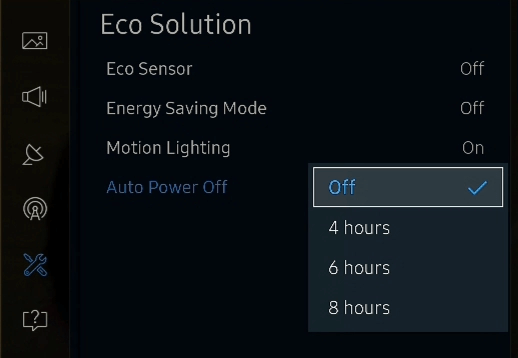
بررسی کنید که آیا می توانید دوباره تصویر را ببینید.
روش 6: تایمر خواب را خاموش کنید
تایمر خواب برای کمک به خواب شبانه طراحی شده است، زیرا به طور خودکار تلویزیون را پس از یک دوره از پیش تنظیم شده خاموش می کند. هنگامی که تلویزیون به دلیل تایمر خواب خاموش می شود، یک صفحه سیاه نمایش داده می شود. بنابراین، خاموش کردن این عملکرد می تواند کلید حل خاموشی صفحه را نگه دارد.
با انجام مراحل زیر به راحتی می توانید این گزینه را خاموش کنید.
1. دکمه "منو" را روی کنترل از راه دور تلویزیون خود پیدا کرده و فشار دهید.
2. در منو، "System" و سپس "Time" را در منوی فرعی پیدا کرده و انتخاب کنید .
3. در اینجا، گزینه ای به نام «تایمر خواب» را پیدا خواهید کرد . بعد از اینکه روی آن کلیک کردید، در منوی باز شده "خاموش" را انتخاب کنید .
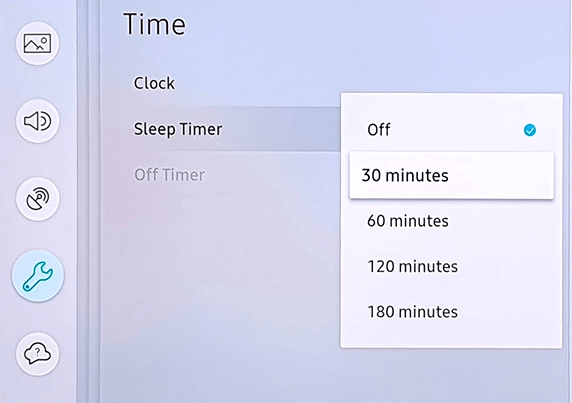
روش 7: سیستم عامل تلویزیون خود را به روز کنید
گاهی اوقات ممکن است مشکلاتی به دلیل مشکل نرم افزاری ایجاد شود. این مشکل فقط از طریق به روز رسانی قابل رفع است. به روز رسانی نرم افزار تلویزیون هوشمند سامسونگ نه تنها بسیاری از مشکلات تلویزیون را حل می کند، بلکه به عملکرد روان تر نیز کمک می کند.
فرآیند به روز رسانی سیستم عامل تلویزیون شما نسبتاً ساده است.
1. دکمه «منو» را روی کنترل از راه دور فشار دهید.
2. منوی «تنظیمات» را اجرا کنید و «پشتیبانی» را انتخاب کنید .
3. روی گزینه "Software Update" کلیک کنید و "Update Now" را انتخاب کنید .
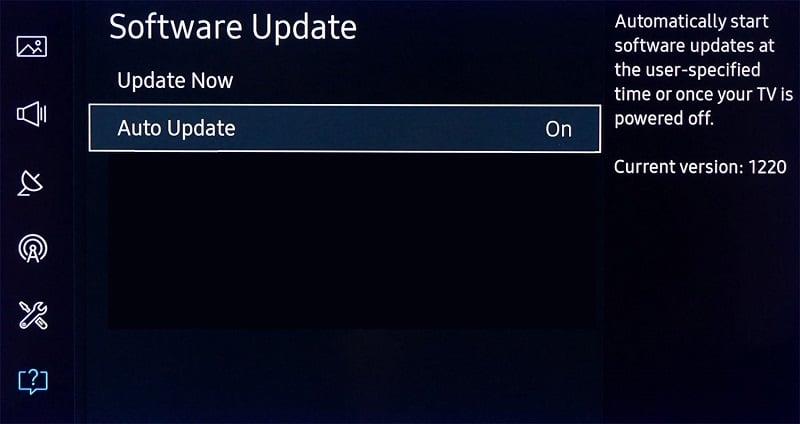
پس از پایان این فرآیند، بهروزرسانیهای جدید دانلود و بر روی تلویزیون شما نصب میشوند و تلویزیون شما بهطور خودکار راهاندازی مجدد میشود.
روش 8: کابل HDMI را تست کنید
برخی از تلویزیون های هوشمند دارای تست کابل HDMI هستند، در برخی دیگر فقط پس از به روز رسانی نرم افزار در دسترس است. قبل از رفتن به روش نهایی، که تلویزیون شما را به طور کامل تنظیم مجدد می کند، ارزش یک عکس را دارد.
برای شروع آزمایش، مطمئن شوید که منبع تلویزیون روی «HDMI» تنظیم شده باشد.
به «تنظیمات» و سپس «پشتیبانی» بروید ، در اینجا گزینهای به نام «تشخیص خود» و سپس «اطلاعات سیگنال» را پیدا خواه��د کرد . در نهایت، روی «تست کابل HDMI» و سپس «شروع» کلیک کنید تا آزمایش شروع شود.
آزمایش ممکن است مدتی طول بکشد تا پایان یابد، پس از آن پیامی روی صفحه تلویزیون ظاهر می شود. اگر تست مشکلی در کابل تشخیص داد، آن را با کابل جدید تعویض کنید.
روش نهم: تلویزیون خود را ریست کنید
اگر هیچ چیزی که در بالا ذکر شد کارساز نیست، قبل از کمک حرفه ای، این را به عنوان آخرین روش امتحان کنید.
تنظیم مجدد تلویزیون شما از شر تمام اشکالات و اشکالات خلاص می شود، تمام تنظیمات پاک می شود و همچنین تمام داده های ذخیره شده پاک می شود. تنظیم مجدد کارخانه شما را به تنظیمات اصلی و پیش فرض تلویزیون هوشمند برمی گرداند. همچنین تمام سفارشیسازیهای انجامشده توسط کاربر، از جمله ضبطها، نام ورودی سفارشی، کانالهای تنظیمشده، رمزهای عبور Wi-Fi ذخیرهشده، برنامههای نصبشده و غیره را حذف میکند.
مراحل زیر به شما کمک می کند تلویزیون خود را مجددا تنظیم کنید.
1. روی دکمه "منو" روی کنترل از راه دور خود کلیک کنید.
2. در منوی اصلی، روی گزینه 'Settings' کلیک کرده و دکمه 'Enter' را بزنید. سپس، خود را به بخش "پشتیبانی" بروید .
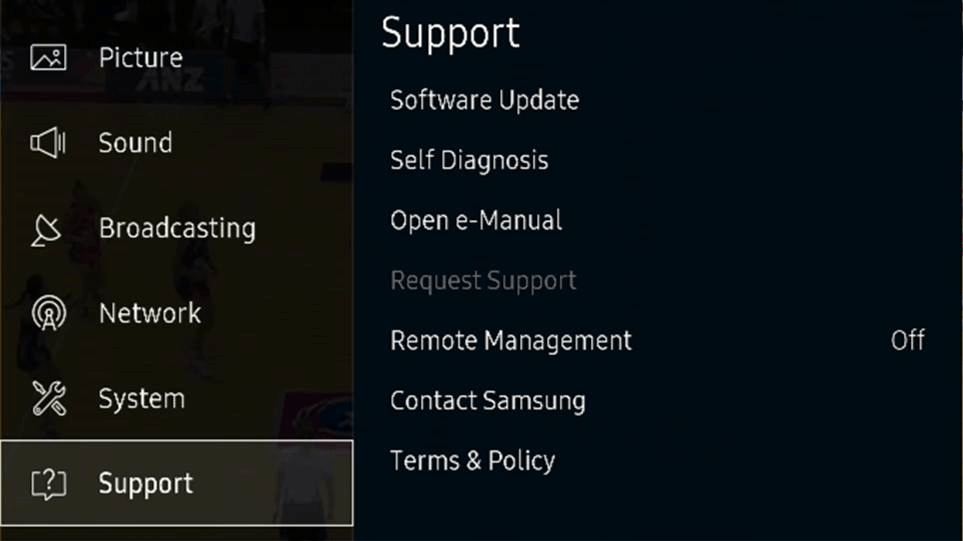
3. گزینه ای به نام "Self Diagnosis" پیدا خواهید کرد ، روی آن enter را بزنید.
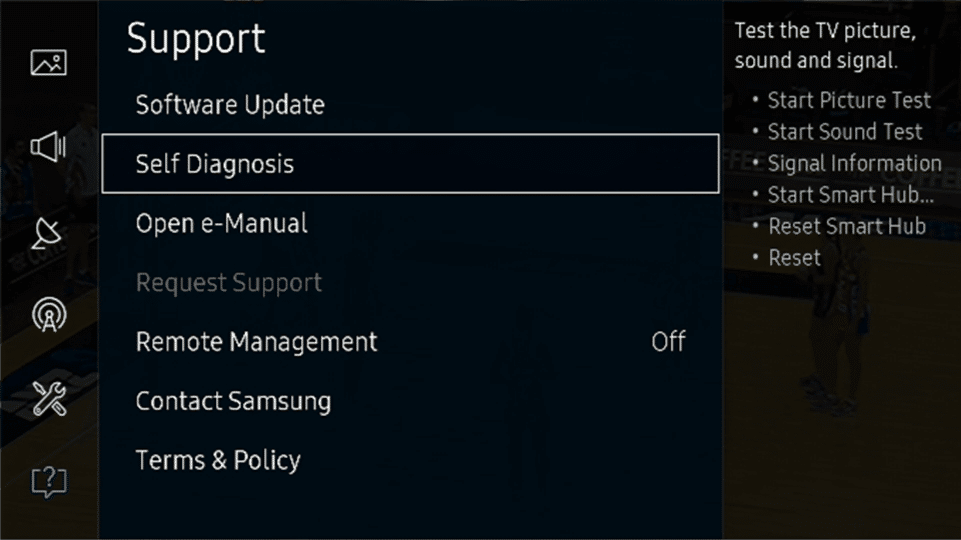
4. در منوی فرعی، "Reset" را انتخاب کنید .
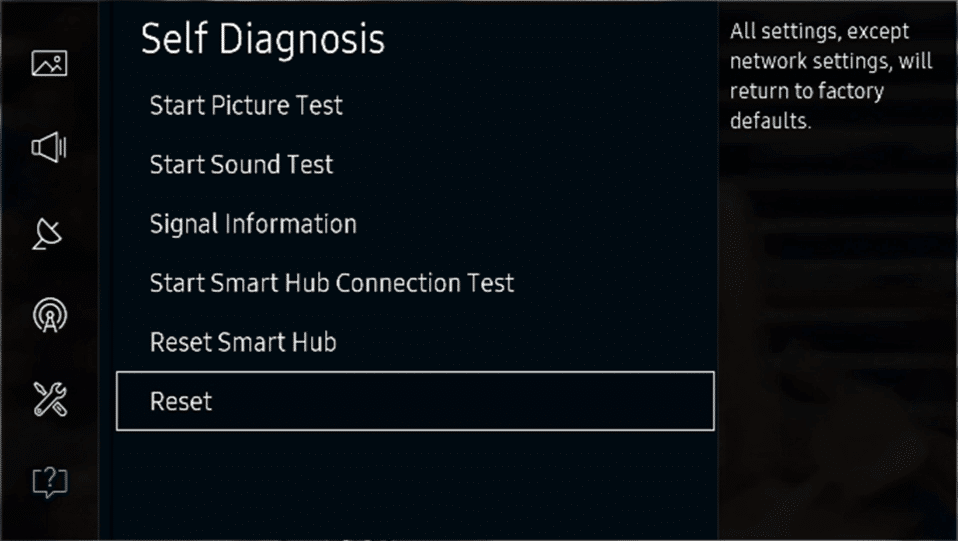
5. پس از انتخاب، از شما خواسته می شود که پین خود را وارد کنید. اگر تا به حال پین تنظیم نکرده اید، پیش فرض «0000 » است.
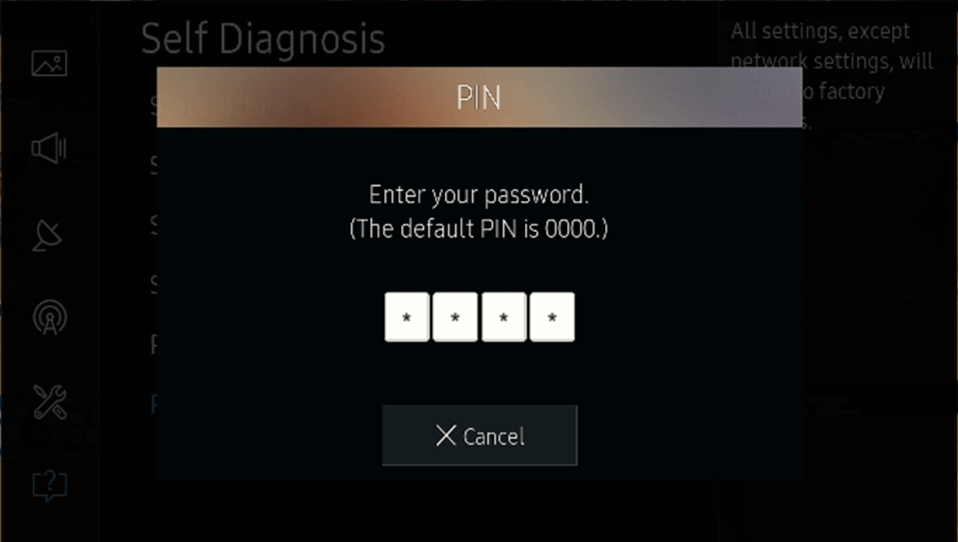
6. اکنون فرآیند بازنشانی شروع میشود و پس از پایان فرآیند، تلویزیون راهاندازی مجدد میشود. دستورالعمل های ارائه شده روی صفحه را دنبال کنید تا یک بار دیگر تلویزیون را راه اندازی کنید.

اگر هیچ یک از روش های ذکر شده در بالا مفید نبود، جستجوی کمک حرفه ای آخرین راه حل شما خواهد بود.
توصیه شده:
خرابی سخت افزار می تواند باعث ایجاد صفحه سیاه شود. این فقط با کمک حرفه ای قابل حل است. بردهای درایور نامناسب، خازنهای خراب، پنل LED یا تلویزیون معیوب و موارد دیگر مسئول مشکلات سختافزاری تلویزیون شما هستند. هنگامی که مشکل توسط تکنسین کشف شد، اشیاء معیوب را می توان برای حل مشکل جایگزین کرد. اگر تلویزیون شما تحت گارانتی است، این روند بسیار آسان تر است. ما اکیداً به شما توصیه می کنیم که سعی نکنید خودتان آن را تعمیر کنید، زیرا ممکن است باعث آسیب بیشتر شود.
امیدواریم این اطلاعات مفید بوده باشد و بتوانید مشکل صفحه نمایش سیاه را در تلویزیون هوشمند سامسونگ برطرف کنید. اما اگر هنوز در مورد این راهنما سؤالی دارید، در بخش نظرات بپرسید.